Как увидеть скрытую «шпаргалку» сочетаний клавиш на iPad
Гайд в разделе iPhone "Как увидеть скрытую «шпаргалку» сочетаний клавиш на iPad" содержит информацию, советы и подсказки, которые помогут изучить самые важные моменты и тонкости вопроса….

Если вы используете клавиатуру со своим iPad, есть быстрый и простой ярлык, который покажет «шпаргалку» с доступными сочетаниями клавиш при использовании большинства приложений Apple и некоторых третьих -партийные приложения. Вот как его использовать.
Подключив клавиатуру к iPad, удерживайте нажатой клавишу Command около двух секунд, и появится всплывающее окно со списком доступных сочетаний клавиш на этом экране. Например, на главном экране всплывающее окно выглядит так.
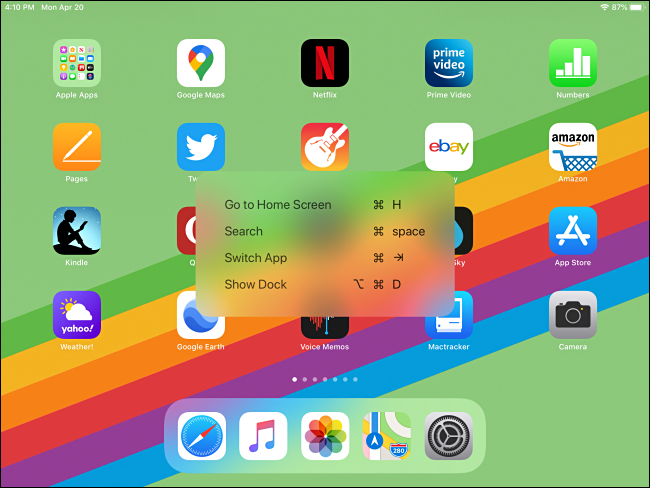
В этом всплывающем окне перечислены сочетания клавиш, которые можно использовать на главном экране, например запуск поиска Spotlight с помощью Command + пробел или Option + Command + D для отображения Dock.
Вызов «шпаргалки» сочетаний клавиш с помощью клавиши Command работает почти во всех приложениях для iPad от Apple. Некоторые сторонние приложения, такие как Twitter, также имеют встроенные шпаргалки, но они не универсальны. Вам придется использовать метод проб и ошибок, чтобы узнать, поддерживает ли это ваше любимое приложение.
В Safari сочетание клавиш “удержание-Command” открывает три страницы сочетаний клавиш, которые можно пролистывать пальцем влево или вправо. Вам нужно будет продолжать удерживать нажатой клавишу Command при перелистывании страниц.
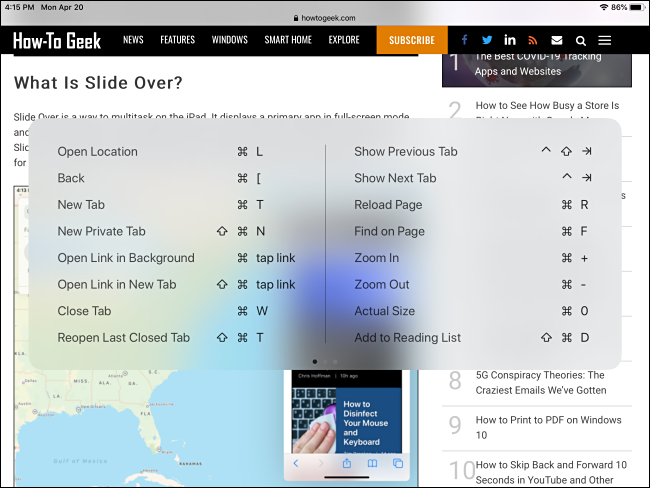
Все ожидаемые сочетания клавиш (например, Command + T для новой вкладки) перечислены – и вы можете увидеть некоторые из них, которые вас удивят, например, «Увеличение» и «Уменьшение» с помощью Command + «+» и Command + «-».”
Удерживая нажатой кнопку Command в течение двух секунд в приложении« Файлы », вы увидите список мощных быстрых клавиш, таких как создание нового документа с помощью Command + N или дублирование файла с помощью Command + D.
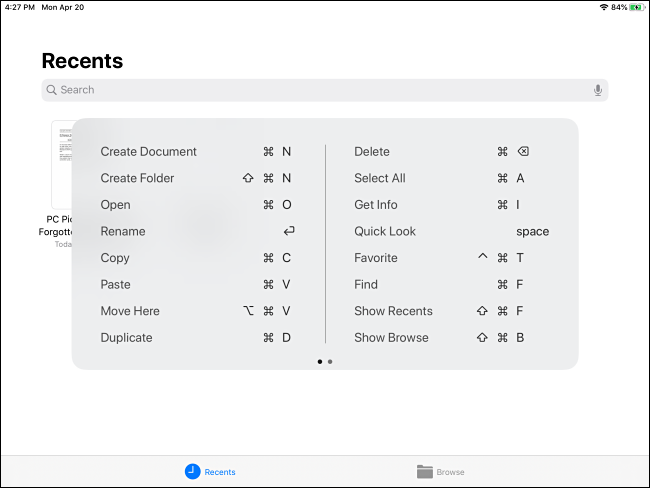
Даже Apple App Store поддерживает сочетания клавиш. Удерживание Command в течение двух секунд в этом приложении открывает короткий список, в котором основное внимание уделяется переключению между разделами магазина.
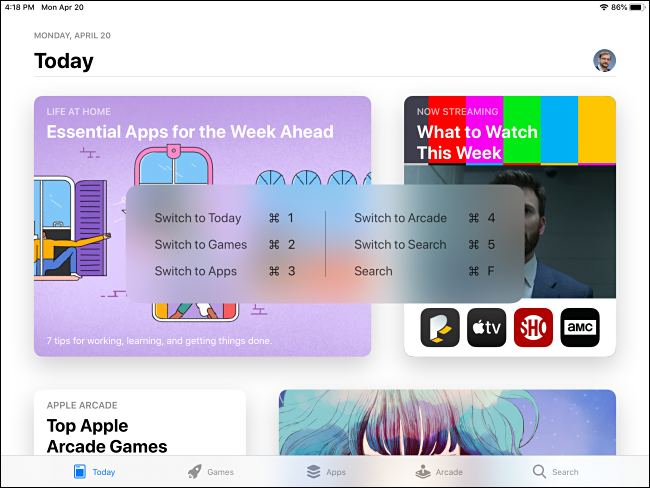
На iPad есть много других сочетаний клавиш, которые нужно изучить. Если вы любите приключения, попробуйте шпаргалку по клавишам Command во всех ваших любимых приложениях. Вы можете быть удивлены широтой поддержки клавиатуры, которую Apple и другие разработчики предоставили этой сенсорной платформе.
